PDF格式的图片如何进行压缩
1、需要在自己电脑中找到需要进行压缩的PDF图片,我们点击图片后此时发现它的尺寸的大小还是比较大的,如下图所示:
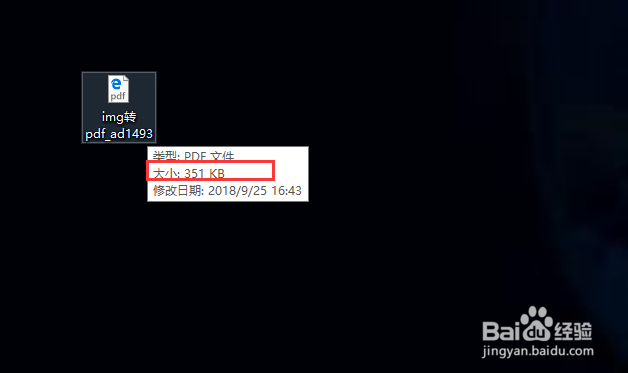
2、压缩图片大小可以借助到PDF转换器进行操作,毕竟使用到工具的话可以方便了很多。在软件首页选择"PDF的其他操作",下面有个功能就是“PDF压缩”。

3、右侧选择到添加文件按钮,会出现一个文件框。找到PDF格式的图片点击下面的打开就可以将文件添加到转换器中。

4、在添加后文件的后面点击全部字样,就会展现出文件中所有的页面,勾选需要转换格式的页面后点击确定。
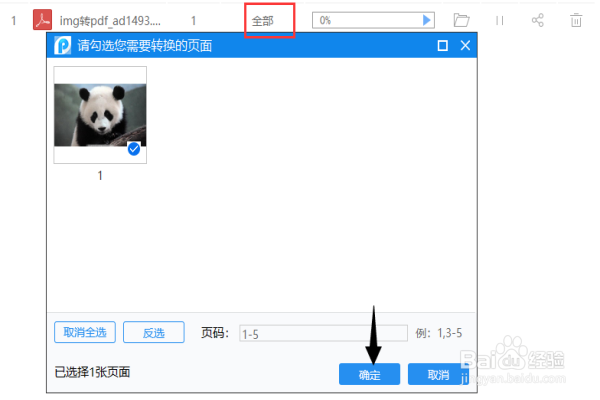
5、软件上方有个输出目录的字样,在这里点击浏览框设置转换后文件保存路径。设置完成后点击下方的“确定转换”按钮。

1、那有人会问有没有一种专门进行压缩的工具,如图所示进入主页面,选择PDF 压缩就会进入到PDF压缩的操作页面。

2、进入到操作页面就会看到添加文件和添加文件夹按钮,然后将PDF文件添加进来。然后在下方设置压缩选项和转换后文件的保存路径,如图所示:
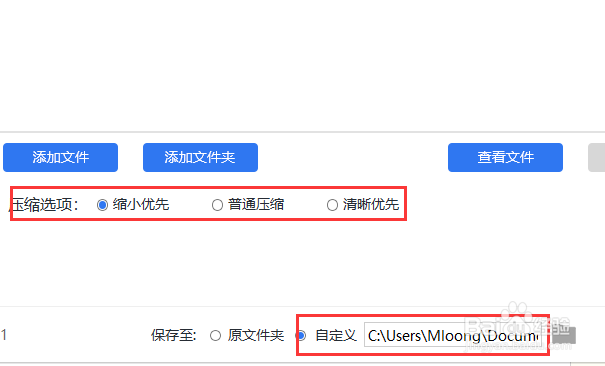
3、完成以上步骤后,就只差最后一步了。点击到下方的开始压缩就可以了。压缩可能需要一段时间。成功后可以对比下压缩前后的文件大小!
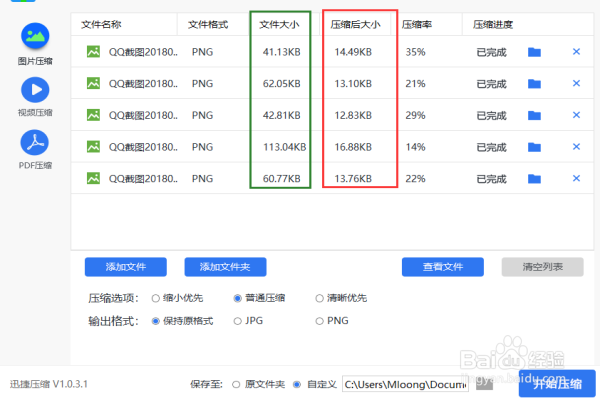
声明:本网站引用、摘录或转载内容仅供网站访问者交流或参考,不代表本站立场,如存在版权或非法内容,请联系站长删除,联系邮箱:site.kefu@qq.com。
阅读量:71
阅读量:78
阅读量:62
阅读量:116
阅读量:28